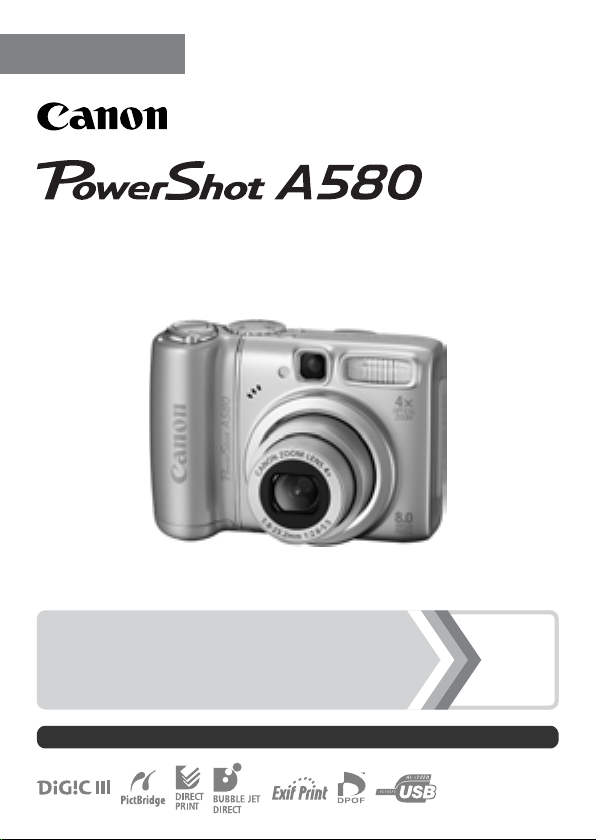
ESPAÑOL
Guía del usuario
de la cámara
Información inicial
Asegúrese de leer las Precauciones de seguridad
(págs. 158 – 165).
pág. 9
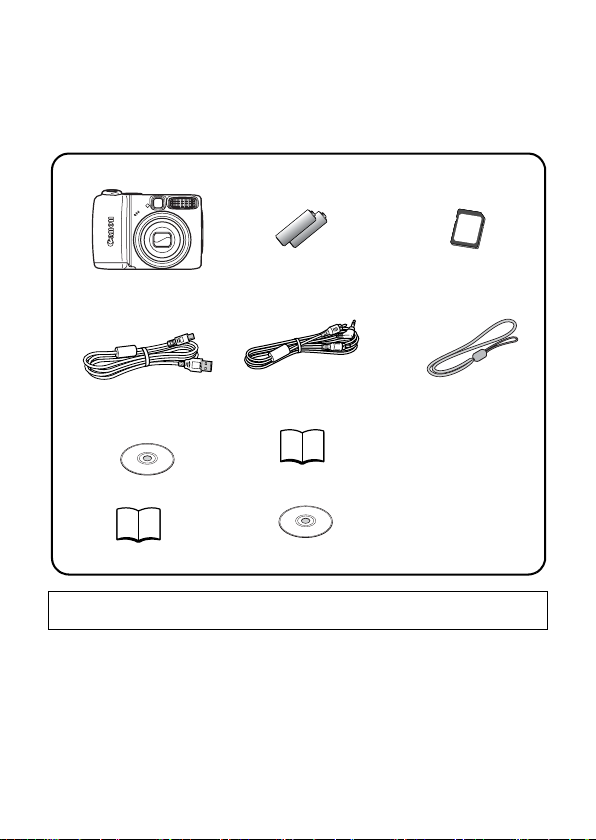
Confirmación del contenido del paquete
En el paquete se incluyen los siguientes artículos. Si faltara algo,
póngase en contacto con el establecimiento en el que haya adquirido
el producto.
Cámara Pilas alcalinas
a
Cable Interfaz
de
IFC-400PCU
Disco Canon
g
Digital Camera
Solution Disk
Guías del usuario
i
• Guía de inicio
Es posible que con la tarjeta de memoria que se incluye no pueda sacar todo el
partido a esta cámara.
b
de tipo AA (×2)
Cable AV
AVC-DC300
Folleto European
h
Warranty System (EWS)
• Disco Canon
Digital Camera
Manuals Disk
Tarjeta de
c
memoria (32 MB)
Correa de Muñeca
f
WS-800
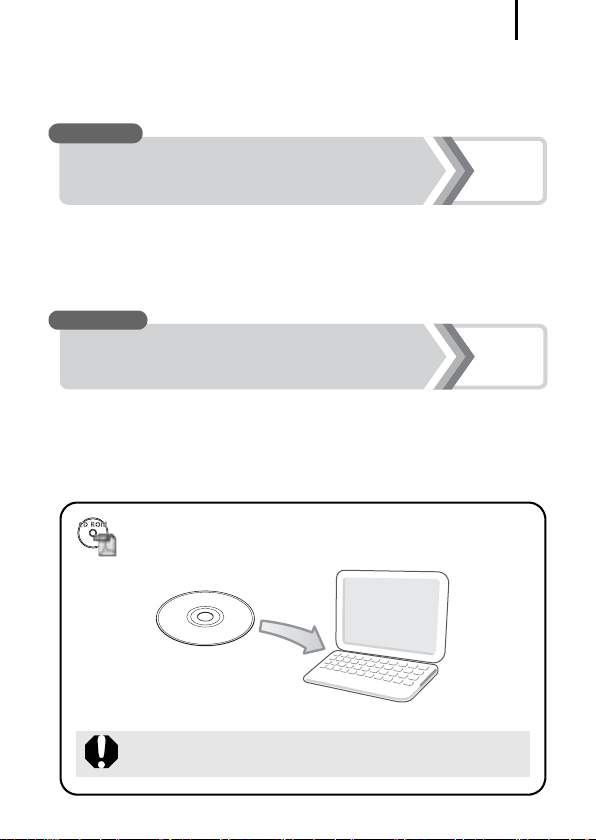
¡Comencemos!
Esta guía se divide en los dos apartados siguientes.
Primero...
¡Comencemos!
1
Información inicial
En este apartado se explica cómo preparar la cámara para el uso y se
proporcionan instrucciones básicas para disparar, ver e imprimir imágenes.
Comience por familiarizarse con la cámara y dominar las nociones básicas.
Después...
Información adicional
Una vez domine las nociones básicas, utilice las numerosas funciones de la
cámara para hacer fotografías cada vez más difíciles. En este apartado se
describe detalladamente cada función, incluida la información sobre cómo
conectar la cámara a un televisor para ver las imágenes.
Los manuales en PDF se incluyen en el CD-ROM
proporcionado.
Para ver los manuales en PDF es necesario Adobe Reader.
http://www.adobe.com
pág. 9
pág. 39
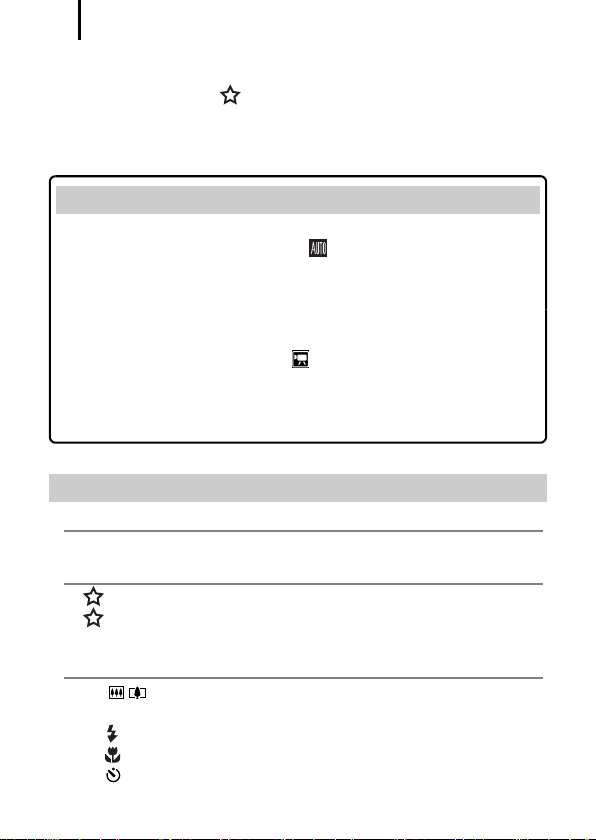
Contenido
2
Contenido
Los elementos marcados con son listas o gráficos que resumen los procedimientos
o las funciones de la cámara.
Lea esta sección . . . . . . . . . . . . . . . . . . . . . . . . . . . . . . . . . . . . . . . 6
Información inicial . . . . . . . . . . . . . . . . . . . . . . . . . . . . . . 9
Preparativos . . . . . . . . . . . . . . . . . . . . . . . . . . . . . . . . . . . . . . . 10
Toma de imágenes fijas
(modo )
Visualización de imágenes fijas . . . . . . . . . . . . . . . . . . . . . . . 18
Borrado. . . . . . . . . . . . . . . . . . . . . . . . . . . . . . . . . . . . . . . . . . . 19
Impresión . . . . . . . . . . . . . . . . . . . . . . . . . . . . . . . . . . . . . . . . . 20
Inserción de la fecha en los datos de imagen . . . . . . . . . . . 22
Grabación de vídeos
(modo Normal)
Visualización de vídeos . . . . . . . . . . . . . . . . . . . . . . . . . . . . . 26
Descarga de imágenes a un ordenador. . . . . . . . . . . . . . . . . 27
Diagrama del sistema . . . . . . . . . . . . . . . . . . . . . . . . . . . . . . . 34
Información adicional . . . . . . . . . . . . . . . . . . . . . . . . . . . 39
Guía de componentes 40
Indicadores . . . . . . . . . . . . . . . . . . . . . . . . . . . . . . . . . . . . . . . . . . 43
Operaciones básicas 44
Menús y ajustes . . . . . . . . . . . . . . . . . . . . . . . . . . . . . . . . . . . . . . 44
Información mostrada en la pantalla LCD y menús . . . . . . . . . . . 46
Uso de la pantalla LCD . . . . . . . . . . . . . . . . . . . . . . . . . . . . . . . . . 53
Funciones de disparo más utilizadas 55
Uso del zoom óptico. . . . . . . . . . . . . . . . . . . . . . . . . . . . . . 55
Uso del Zoom Digital/Teleconvertidor digital. . . . . . . . . . . . . . . . . 55
Uso del flash . . . . . . . . . . . . . . . . . . . . . . . . . . . . . . . . . . . . . . 59
Toma de primeros planos (Macro). . . . . . . . . . . . . . . . . . . . . . 60
Uso del temporizador . . . . . . . . . . . . . . . . . . . . . . . . . . . . . . . . 61
Cambio de los píxeles de grabación (imágenes fijas). . . . . . . . . . 63
. . . . . . . . . . . . . . . . . . . . . 15
. . . . . . . . . . . . . . . . . . 24
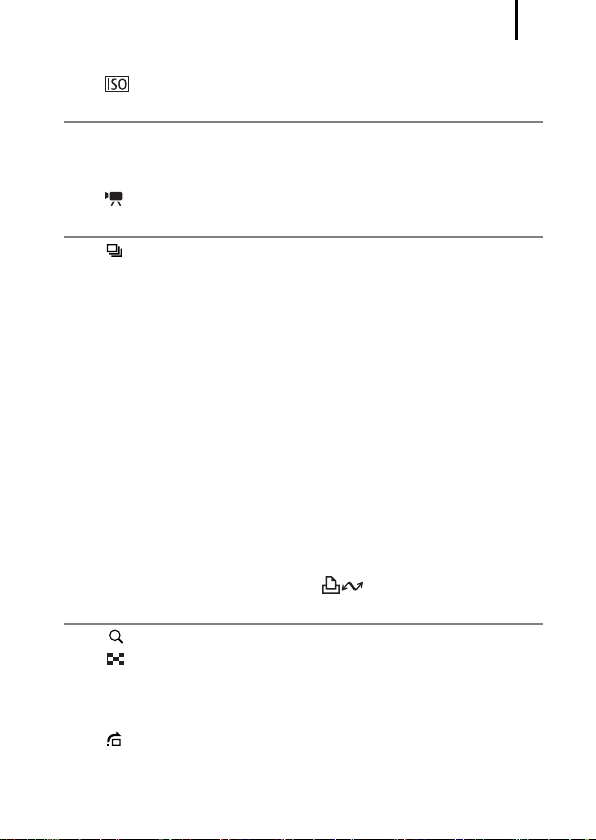
Contenido
3
Modificación de la compresión (imágenes fijas) . . . . . . . . . . . . . . 64
Ajuste de la velocidad ISO. . . . . . . . . . . . . . . . . . . . . . . . . . . 65
Disparo utilizando el dial de modo 66
Dial de modo. . . . . . . . . . . . . . . . . . . . . . . . . . . . . . . . . . . . . . . . . 66
Modos de disparo para escenas específicas . . . . . . . . . . . . . . . . 67
Toma de fotografías en el modo manual . . . . . . . . . . . . . . . . . . . 70
Grabación de vídeos . . . . . . . . . . . . . . . . . . . . . . . . . . . . . . . 71
Funciones de disparo avanzadas 75
Disparo continuo . . . . . . . . . . . . . . . . . . . . . . . . . . . . . . . . . . . 75
Configuración del flash . . . . . . . . . . . . . . . . . . . . . . . . . . . . . . . . . 76
Comprobación del enfoque y de las expresiones de las personas . . . 78
Selección de un modo Recuadro AF . . . . . . . . . . . . . . . . . . . . . . 82
Selección del sujeto a enfocar (selección de cara y seguimiento) . . . 84
Toma de fotografías de motivos difíciles de enfocar
(Bloqueo de enfoque, Bloqueo AF). . . . . . . . . . . . . . . . . . . . . . 86
Bloqueo del ajuste de la exposición (Bloqueo AE) . . . . . . . . . . . . 88
Disparo con el bloqueo FE . . . . . . . . . . . . . . . . . . . . . . . . . . . . . . 89
Ajuste de la compensación de la exposición (imágenes fijas) . . . 90
Cambio entre los modos de medición. . . . . . . . . . . . . . . . . . . . . . 91
Ajuste de una velocidad de obturación lenta (modo Exp. lenta). . 92
Ajuste del tono (Balance Blancos) . . . . . . . . . . . . . . . . . . . . . . . . 94
Grabación en un modo Mis colores . . . . . . . . . . . . . . . . . . . . . . . 97
Ajuste de la superposición de indicadores . . . . . . . . . . . . . . . . . . 99
Clasificación automática de las imágenes (Categoría auto). . . . 100
Registro de ajustes para el botón . . . . . . . . . . . . . . . . . . 101
Reproducción/borrado 103
Visualización de imágenes ampliadas . . . . . . . . . . . . . . . . . . 103
Visualización de imágenes en grupos de nueve
(reproducción de índices) . . . . . . . . . . . . . . . . . . . . . . . . . . . . 104
Comprobación del enfoque y de las expresiones faciales
de los sujetos (pantalla Verif. Foco) . . . . . . . . . . . . . . . . . . . . 105
Salto de imágenes . . . . . . . . . . . . . . . . . . . . . . . . . . . . . . . . . 107
Organización de imágenes por categorías (Mi categoría) . . . . . 109
Visualización de vídeos. . . . . . . . . . . . . . . . . . . . . . . . . . . . . . . . 110
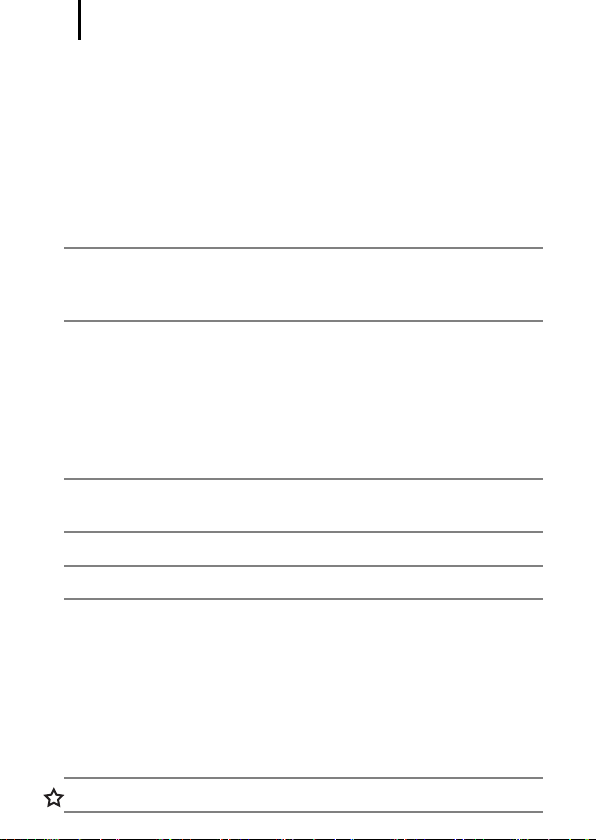
Contenido
4
Giro de imágenes en la pantalla . . . . . . . . . . . . . . . . . . . . . . . . . 112
Reproducción con efectos de transición . . . . . . . . . . . . . . . . . . . 113
Reproducción automatizada (presentaciones de diapositivas). . 114
Función Correc. Ojos Rojos . . . . . . . . . . . . . . . . . . . . . . . . . . . . 115
Redimensionamiento de imágenes. . . . . . . . . . . . . . . . . . . . . . . 120
Cómo agregar memos de sonido a las imágenes. . . . . . . . . . . . 122
Protección de imágenes . . . . . . . . . . . . . . . . . . . . . . . . . . . . . . . 124
Borrado de todas las imágenes . . . . . . . . . . . . . . . . . . . . . . . . . 125
Ajustes de impresión y transferencia 126
Configuración de los ajustes de impresión DPOF . . . . . . . . . . . 126
Configuración de los ajustes de transferencia DPOF . . . . . . . . . 130
Configuración de la cámara 132
Función de ahorro de energía. . . . . . . . . . . . . . . . . . . . . . . . . . . 132
Formateo de tarjetas de memoria. . . . . . . . . . . . . . . . . . . . . . . . 134
Restablecimiento del número de archivo . . . . . . . . . . . . . . . . . . 135
Creación de un destino de imagen (carpeta) . . . . . . . . . . . . . . . 137
Ajuste de la función Autorrotación . . . . . . . . . . . . . . . . . . . . . . . 139
Cómo restablecer los ajustes a sus valores predeterminados . . 140
Conexión al televisor 141
Disparo/reproducción utilizando un televisor . . . . . . . . . . . . . . . 141
Solución de problemas 143
Lista de mensajes 154
Apéndice 158
Precauciones de seguridad. . . . . . . . . . . . . . . . . . . . . . . . . . . . . 158
Prevención de fallos de funcionamiento . . . . . . . . . . . . . . . . . . . 164
Uso de los kits de alimentación (se venden por separado) . . . . 167
Uso de un flash externo (se vende por separado) . . . . . . . . . . . 171
Sustitución de la pila del reloj . . . . . . . . . . . . . . . . . . . . . . . . . . . 173
Cuidado y mantenimiento de la cámara . . . . . . . . . . . . . . . . . . . 175
Especificaciones . . . . . . . . . . . . . . . . . . . . . . . . . . . . . . . . . . . . . 176
Índice 185
Funciones disponibles en cada modo de disparo 189
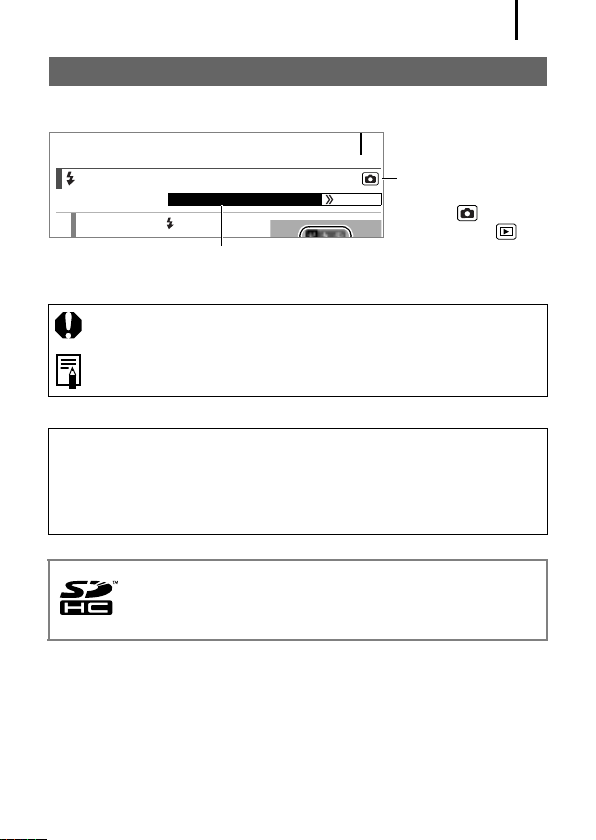
Contenido
Acerca de esta guía
Convenciones de símbolos de esta guía
59
Uso del flash
1
Pulse el botón .
Algunas funciones pueden no estar disponibles en ciertos modos de disparo.
Si no hay ninguna observación al respecto, la función se puede utilizar en
Modos de disparo disponibles pág. 189
: Este icono indica problemas que pueden afectar al
funcionamiento de la cámara.
: Este símbolo indica los temas adicionales que complementan
los procedimientos básicos de funcionamiento.
Las explicaciones de esta guía se basan en los ajustes
predeterminados de la cámara en el momento de su compra.
Las especificaciones están sujetas a cambios sin previo aviso. Por
tanto, las ilustraciones y capturas de pantalla que se utilizan en esta
guía pueden variar de las de la propia cámara.
Con esta cámara puede utilizar tarjetas de memoria SD, SDHC (SD
High Capacity), MultiMediaCards, MMCplus y HC MMCplus. En
esta guía nos referiremos a todas las tarjetas de memoria
simplemente como tarjetas de memoria.
Posición del
conmutador de modo:
Disparo ( )/
Reproducción ( )
5
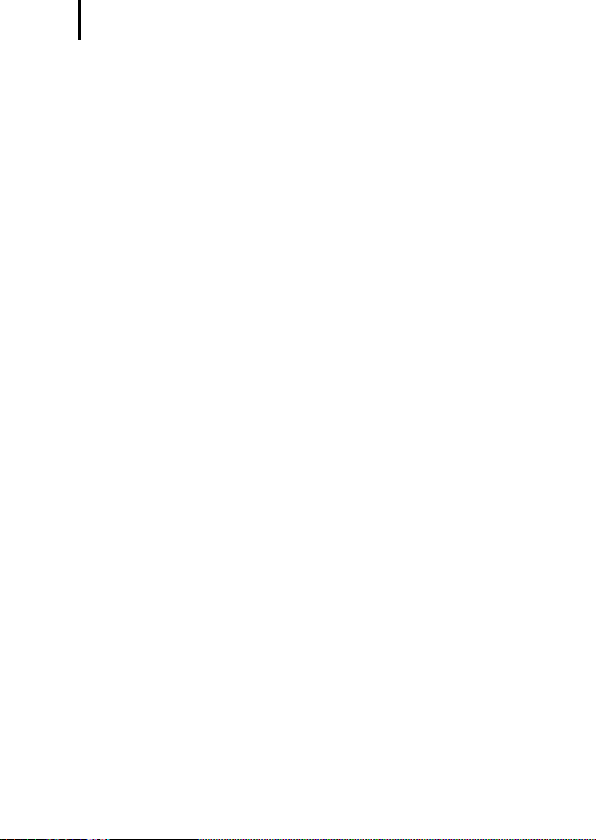
Lea esta sección
6
Lea esta sección
Tomas de prueba
Antes de intentar fotografiar un evento importante, le recomendamos
que tome varias imágenes de prueba para comprobar que el
funcionamiento y el uso de la cámara son correctos.
Canon Inc., sus subsidiarias, sus filiales y sus distribuidores no se
hacen responsables de ningún daño derivado de la mala utilización de
una cámara o accesorio, incluidas las tarjetas de memoria, que origine
que la imagen no se grabe o que el equipo no la pueda leer.
Advertencia sobre el incumplimiento de la ley de
derechos de autor
Las cámaras digitales de Canon son para uso personal y no deberán
utilizarse de manera que se infrinjan o contravengan las leyes y
normativas de derechos de autor nacionales e internacionales.
Recuerde que, en ciertos casos, tomar imágenes de representaciones,
exhibiciones o propiedades comerciales con una cámara o cualquier
otro dispositivo puede suponer una infracción de la ley de derechos de
autor u otros derechos legales, incluso en el caso de que las imágenes
se hayan tomado para uso personal.
Limitaciones de la garantía
Para obtener información acerca de la garantía de la cámara, consulte
el folleto European Warranty System (EWS) de Canon que se incluye
con la misma.
Para ponerse en contacto con el Servicio de asistencia al cliente
de Canon, consulte el Folleto European Warranty System (EWS).
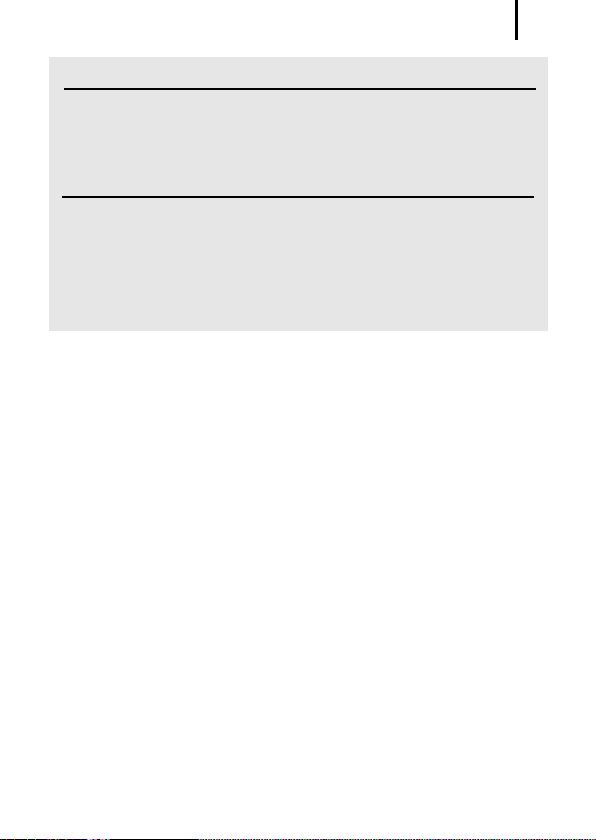
Lea esta sección
Temperatura del cuerpo de la cámara
Si utiliza la cámara durante mucho tiempo seguido, puede llegar
a calentarse. Tenga esto en cuenta y extreme las precauciones
cuando utilice la cámara durante largos períodos.
Acerca de la pantalla LCD
La pantalla LCD está fabricada con técnicas de muy alta
precisión. Más del 99,99% de los píxeles funciona con arreglo a
las especificaciones. Menos del 0,01 % de los píxeles podría fallar
ocasionalmente o aparecer como puntos negros o rojos. Esto no
afecta en absoluto a la imagen grabada y no es un fallo de
funcionamiento.
Formato de vídeo
Establezca el formato de vídeo de la cámara en el específico de
su zona geográfica antes de usarla con un monitor de televisión
(pág. 141).
Ajustes de idioma
Consulte el apartado Ajuste del idioma de la pantalla (pág. 14) para
cambiar los ajustes de idioma.
7
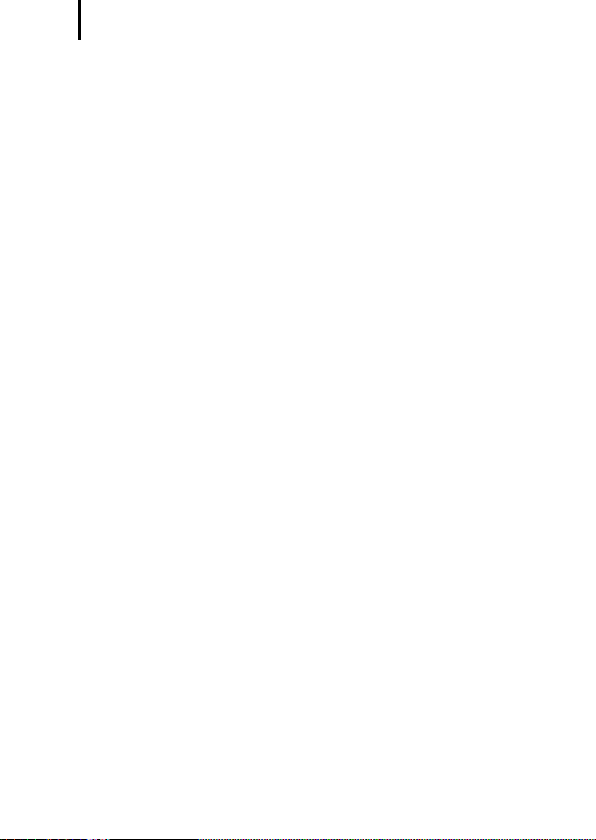
8
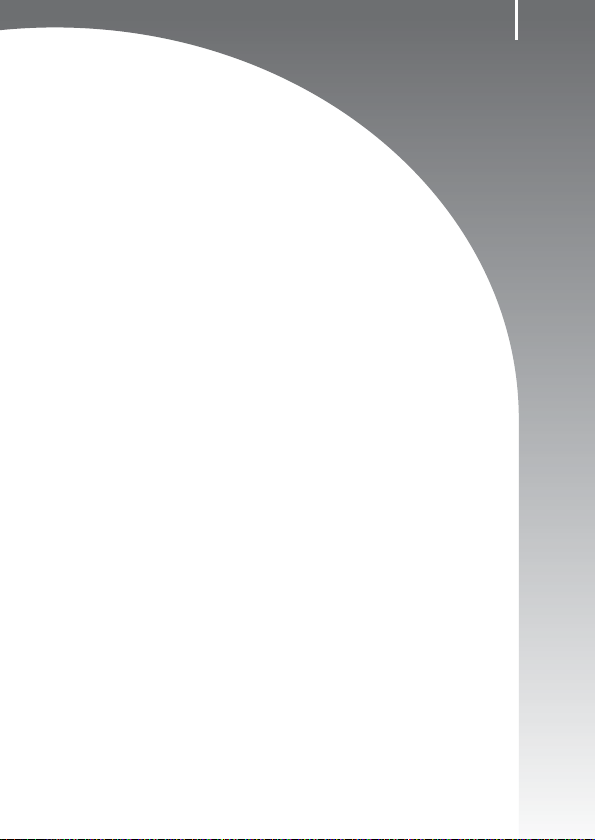
Información inicial
zPreparativos
zToma de imágenes fijas
zVisualización de imágenes fijas
zBorrado
zImpresión
zInserción de la fecha en los datos de
imagen
zGrabación de vídeos
zVisualización de vídeos
zDescarga de imágenes a un ordenador
zDiagrama del sistema
9
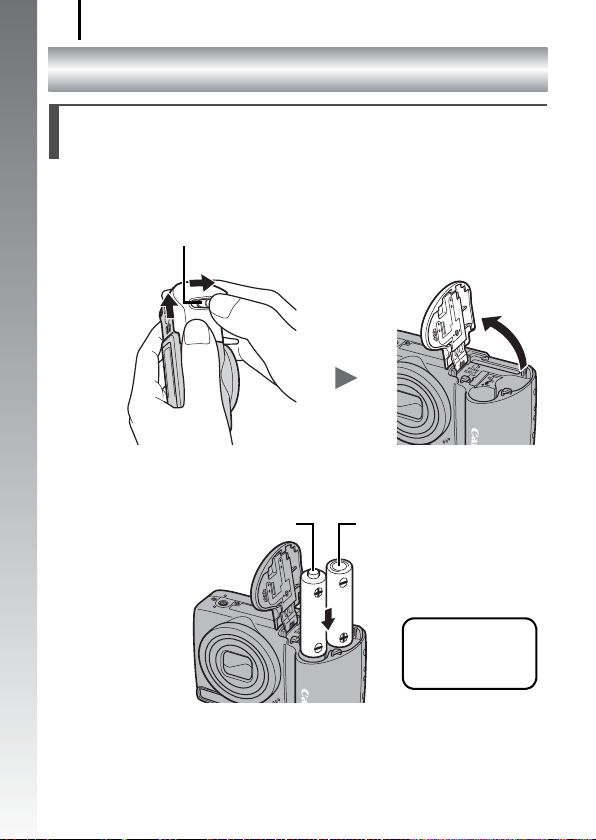
Preparativos
10
Preparativos
Instalación de las baterías/pilas y de la
tarjeta de memoria
1.
Deslice el cierre de la tapa de las baterías/pilas y manténgalo
sujeto (
a
) y, a continuación, deslice la tapa (b) y ábrala (c).
Información inicial
Deslice
la tapa (
2.
Cierre de la tapa de las baterías/pilas
a
b
b
).
Instale dos baterías/pilas.
Terminal positivo (+)
Abra la tapa (
Terminal negativo (–)
c
).
c
Introduzca las
dos pilas alcalinas
de tipo AA
proporcionadas.
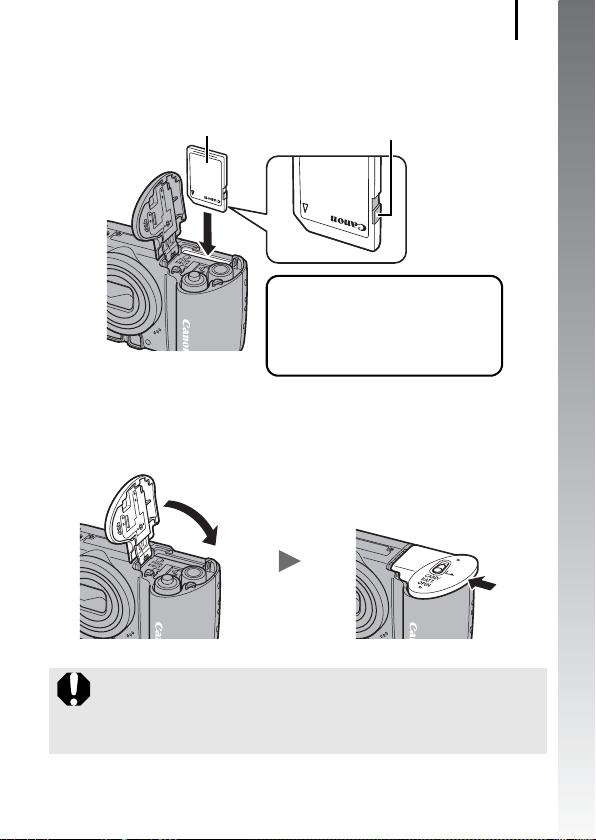
Preparativos
3.
Introduzca la tarjeta de memoria hasta que encaje en
su lugar.
Parte frontal
4.
Cierre la tapa (d) y presione hacia abajo a la vez que la
desliza hasta que encaje en su lugar (
Pestaña de protección contra escritura
(Sólo en las tarjetas de memoria SD y SDHC)
• Compruebe que la pestaña de
protección contra escritura esté
desbloqueada (sólo para las
tarjetas de memoria SD y SDHC).
• Compruebe que la tarjeta tiene la
orientación correcta.
e
).
d
11
Información inicial
e
Asegúrese de que la orientación de la tarjeta de memoria sea la
correcta antes de insertarla en la cámara. Si se introduce al revés,
la cámara no podrá reconocer la tarjeta de memoria o se producirá
un fallo de funcionamiento.
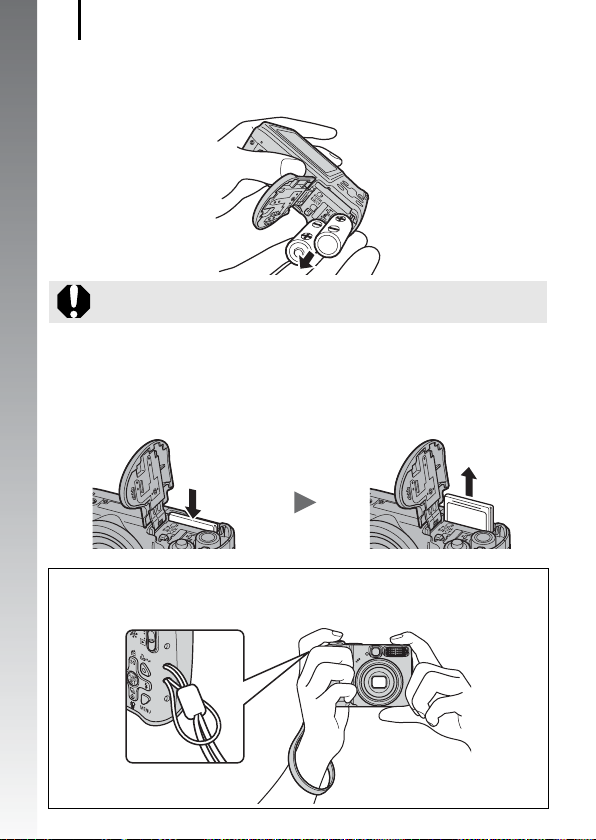
Preparativos
12
Para extraer las baterías/pilas
Abra la tapa y saque las baterías/pilas.
Información inicial
Tenga cuidado para evitar que se caigan.
Para extraer la tarjeta de memoria
Empuje la tarjeta de memoria con un dedo hasta que oiga un clic y,
a continuación, suéltela.
Utilice la correa de muñeca para evitar que la cámara se caiga mientras la
esté usando.
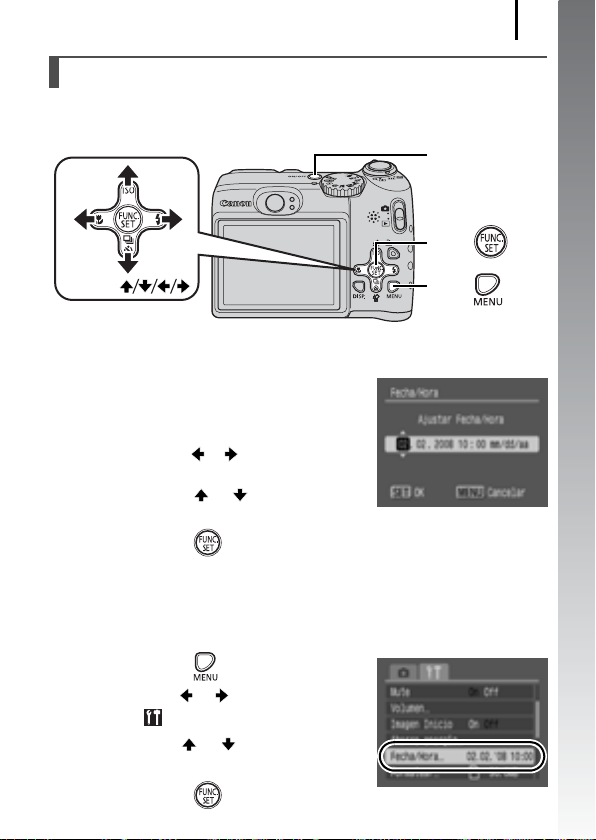
Preparativos
Ajuste de la fecha y la hora
El menú de ajuste de Fecha/Hora aparecerá la primera vez que se encienda
la cámara.
Botón ON/OFF
Botón
13
Información inicial
Botones
1.
Pulse el botón ON/OFF.
2.
Seleccione el mes, el día, el año y
la hora, así como el orden en que
aparecerán.
1. Use el botón o para seleccionar
una opción.
2. Use el botón o para ajustar
el valor.
3.
Pulse el botón .
Para cambiar la fecha y la hora establecidas
Utilice el procedimiento siguiente para que aparezca la pantalla de ajustes de
Fecha/Hora y, a continuación, lleve a cabo los pasos 2 y 3 anteriores.
1.
Pulse el botón .
2.
Use el botón o para seleccionar
el menú (Configuración).
3.
Use el botón o para
seleccionar [Fecha/Hora].
4.
Pulse el botón .
Botón
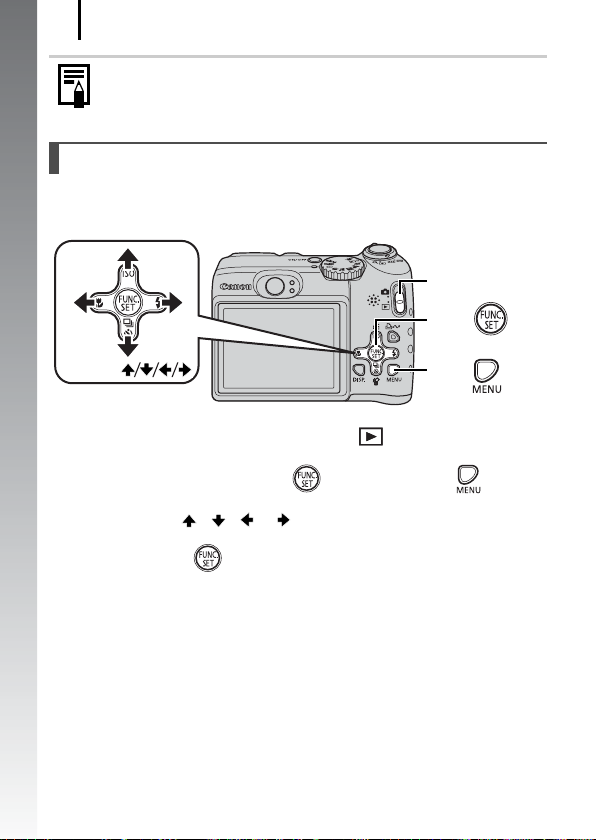
Preparativos
14
La pantalla de ajustes Fecha/Hora aparecerá cuando se agote la pila
de litio del reloj (pág. 173).
Ajuste del idioma de la pantalla
Puede cambiar el idioma en el que se muestran los menús y los mensajes de
la pantalla LCD.
Información inicial
Conmutador
de modo
Botón
Botones
1.
Coloque el conmutador de modo en (reproducción).
2.
Mantenga pulsado el botón y pulse el botón .
3.
Use el botón , , o para seleccionar un idioma.
4.
Pulse el botón .
Botón
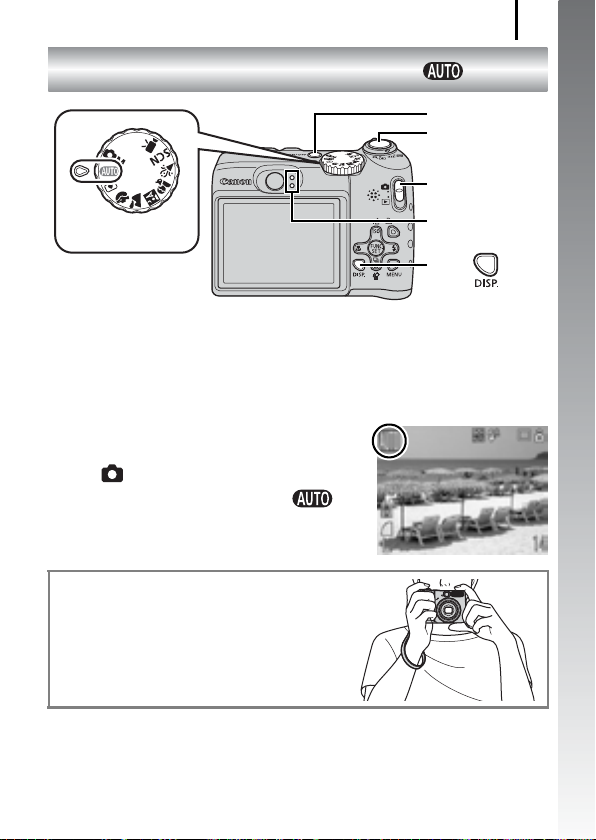
Toma de imágenes fijas
Toma de imágenes fijas
Dial de modo
1.
Pulse el botón ON/OFF.
• Se reproducirá el sonido de inicio y la imagen de inicio aparecerá en la
pantalla LCD.
• Vuelva a pulsar el botón ON/OFF para apagar la cámara.
2.
Seleccione un modo de disparo.
1. Coloque el conmutador de modo en
(disparo).
2. Coloque el dial de modo en .
3.
Dirija la cámara hacia el motivo.
Para evitar las sacudidas de
la cámara
Mantenga los brazos pegados al cuerpo
mientras sujeta la cámara firmemente por
los lados. También resulta eficaz utilizar
un trípode.
(modo )
Botón ON/OFF
Botón de disparo
Conmutador
de modo
Indicadores
Botón
15
Información inicial
4.
Pulse el botón de disparo suavemente (hasta la mitad) para
enfocar.
• Cuando la cámara haya enfocado, se oirá un pitido doble y el indicador
se encenderá.
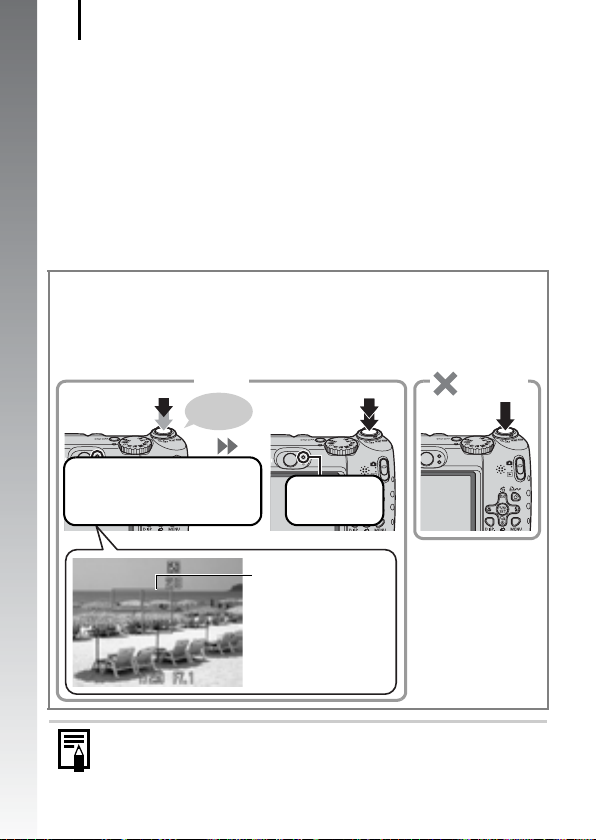
Toma de imágenes fijas
16
5.
Pulse completamente el botón de disparo (hasta el fondo)
para disparar.
• Se oirá una vez el sonido del obturador y la cámara grabará la imagen.
• Nada más tomarlas, las imágenes grabadas aparecen durante
2 segundos aproximadamente en la pantalla LCD (revisión de la
grabación). Aunque se esté mostrando una imagen, puede tomar una
foto si pulsa el botón de disparo.
• Si después de hacer la toma mantiene pulsado el botón de disparo,
la imagen se seguirá mostrando.
Información inicial
• El indicador parpadeará en verde y el archivo se grabará en la tarjeta de
memoria.
Para hacer fotografías enfocadas
La cámara ajusta automáticamente el enfoque al pulsar el botón de disparo
hasta la mitad*.
* El botón de disparo funciona en dos etapas. Nos referiremos a la pulsación hasta la
primera etapa como “pulsar hasta la mitad”.
Correcto
Pulsar hasta la mitad
para ajustar el enfoque
Preparativos de disparo
completados: se ilumina en
verde
(naranja cuando va a
destellar el flash)
Pitido
doble
Pulsar hasta
el fondo
Grabación:
parpadea en
verde
Recuadro AF
Incorrecto
Pulsar directamente
hasta el fondo
En la pantalla LCD, el
recuadro AF se verá
en verde en el punto
de enfoque.
Ajustes de Mute
Si se mantiene pulsado el botón
DISP.
al encender la cámara, Mute se
ajustará en [On]. El ajuste de [Mute] se puede modificar en el menú
Configuración (pág. 51).
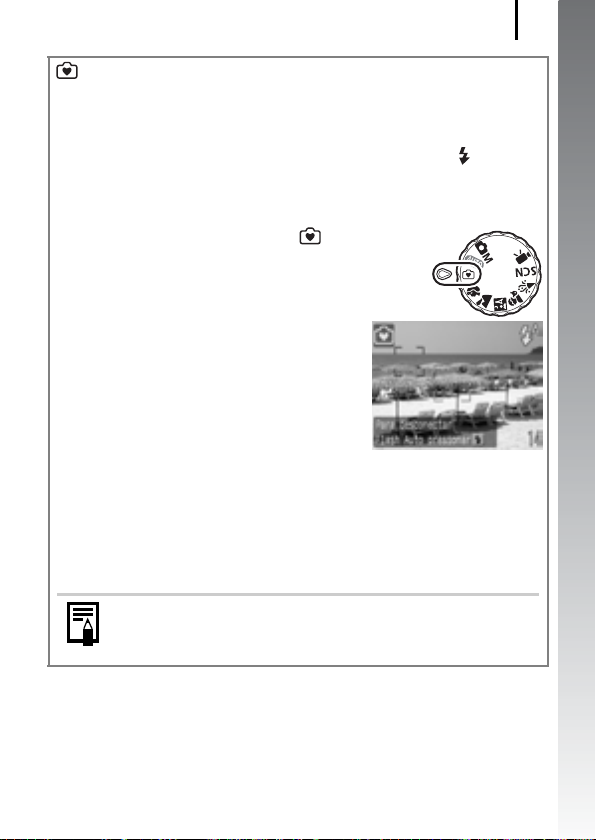
Toma de imágenes fijas
Toma de fotografías en el modo Fácil
Esta cámara presenta un modo de disparo, el modo Fácil, que selecciona
automáticamente todos los ajustes de la cámara excepto el flash. Es un
modo ideal para quienes utilicen una cámara por primera vez o para los
usuarios que no quieran realizar muchos ajustes. Con el botón se
selecciona si se utiliza o no el flash, lo que permite tomar imágenes incluso
en aquellos lugares en los que está prohibida la fotografía con flash.
1.
Coloque el dial de modo en
(modo Fácil).
2.
Dirija la cámara hacia el motivo.
3.
Pulse el botón de disparo hasta la mitad para enfocar.
4.
Pulse el botón de disparo por completo para tomar la
fotografía.
17
Información inicial
En el modo Fácil, el único ajuste que se puede realizar es el del
flash. No aparecerá ningún menú aunque se pulse el botón
o
FUNC./SET
.
MENU
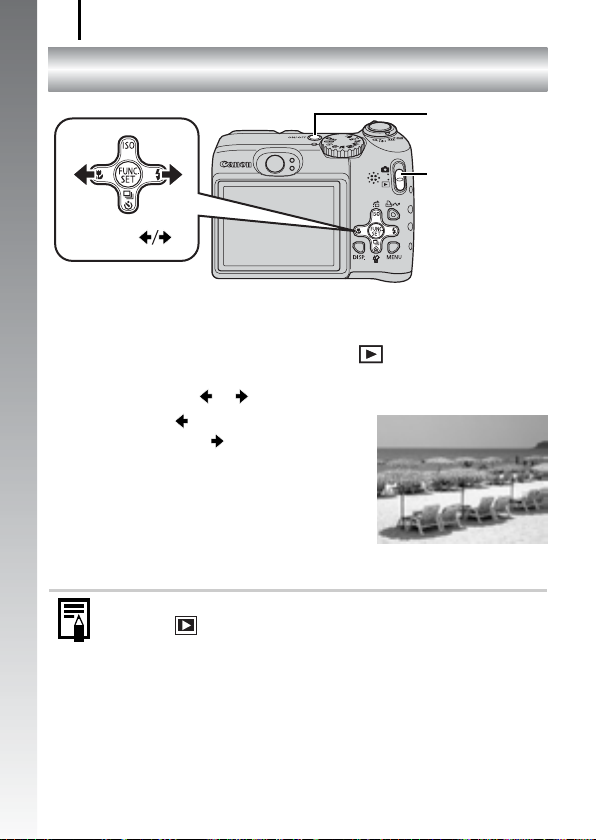
Visualización de imágenes fijas
18
Visualización de imágenes fijas
Botón ON/OFF
Conmutador
de modo
Información inicial
Botones
1.
Pulse el botón ON/OFF.
2.
Coloque el conmutador de modo en (reproducción).
3.
Utilice el botón o para mostrar la imagen que desee ver.
• Use el botón para ir a la imagen
anterior y el botón para ir a la
siguiente.
• Las imágenes avanzarán más
rápidamente si se mantiene pulsado
el botón, pero tendrán una apariencia
más tosca.
z
Si la opción [Volver a] se establece en [Últ.imagen]* o [Últ.disp.] en
el menú , se puede especificar la imagen que se va a mostrar
en el modo reproducción. (*Ajuste predeterminado)
z
Si selecciona [Últ.imagen], se mostrará la última imagen
visualizada (reanudación de la reproducción).
z
Con independencia de la opción seleccionada en [Volver a],
la imagen más reciente
aparecerá al tomar una fotografía, cambiar la tarjeta de memoria
o editar la imagen de la tarjeta de memoria mediante un ordenador.
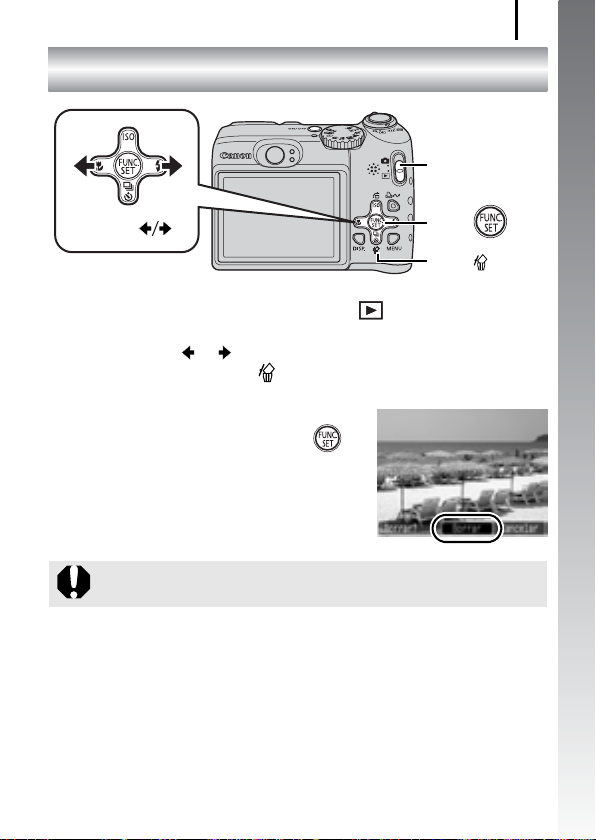
Borrado
Borrado
Conmutador
de modo
19
Información inicial
Botones
1.
Coloque el conmutador de modo en (reproducción).
2.
Use el botón o para seleccionar la imagen que desee
Botón
Botón
borrar y pulse el botón .
3.
Confirme que [Borrar] está
seleccionado y pulse el botón .
Para salir en lugar de borrar, seleccione
[Cancelar].
Tenga en cuenta que las imágenes borradas no se pueden recuperar.
Tome las precauciones apropiadas antes de borrar una imagen.
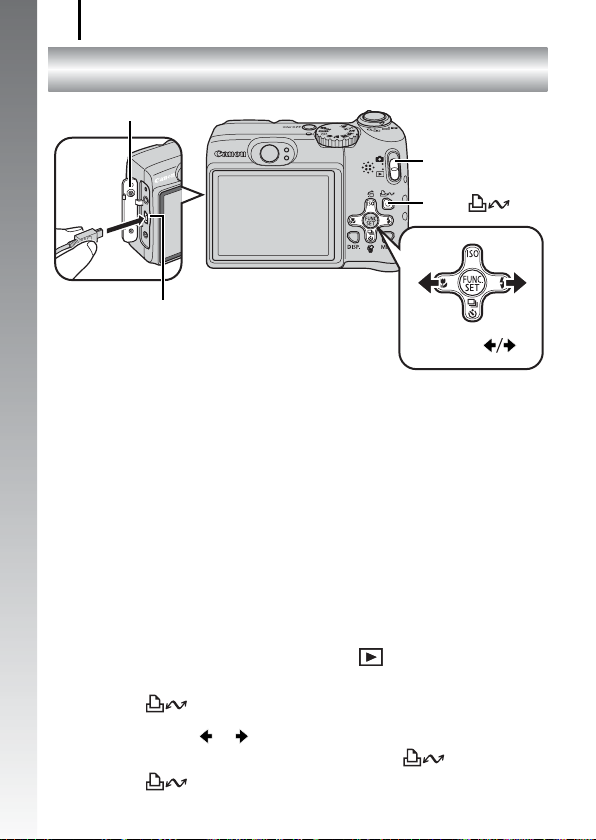
Impresión
20
Impresión
Tapa de terminales
Conmutador
de modo
Botón
Información inicial
Terminal DIGITAL
Botones
1.
Conecte la cámara a una impresora compatible con la
función de impresión directa.
• Abra la tapa de terminales y conecte el cable interfaz hasta el fondo.
• Consulte la guía del usuario de la impresora para conocer las
instrucciones de conexión.
• Puesto que esta cámara utiliza un protocolo estándar (PictBridge),
puede utilizarla con otras impresoras compatibles con PictBridge
además de con las impresoras de la marca Canon.
Para obtener información detallada, consulte la Guía del usuario de
impresión directa.
2.
Encienda la impresora.
3.
Coloque el conmutador de modo en (reproducción) y
pulse el botón ON/OFF.
• El botón se iluminará en azul.
4.
Utilice el botón o para seleccionar la imagen que desee
imprimir y, a continuación, pulse el botón .
• El botón parpadeará en azul y la impresión comenzará.
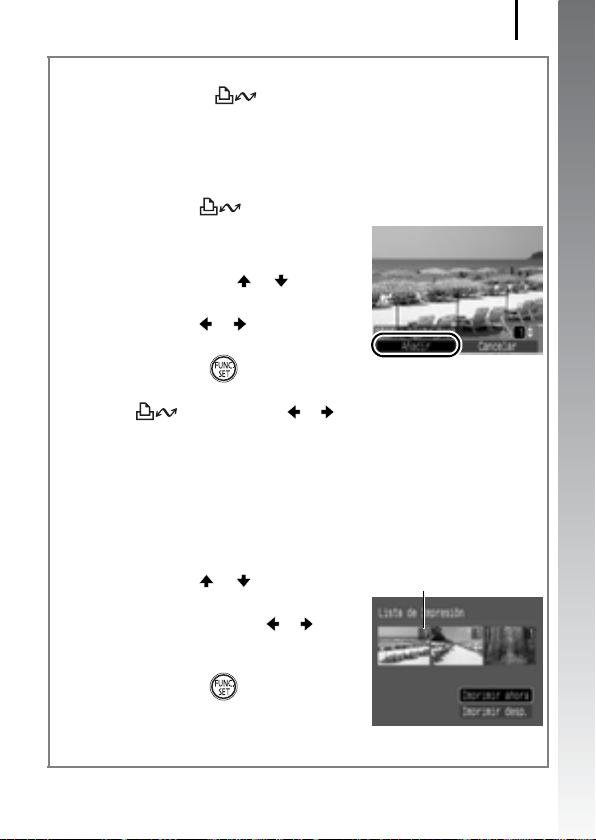
Impresión
21
Impresión desde una lista de impresión
Con sólo pulsar el botón justo después de disparar o reproducir una
imagen, puede añadir imágenes directamente a una lista de impresión.
Después, cuando conecte la cámara a una impresora, podrá imprimir las
imágenes de la lista fácilmente.
Incorporación a la lista de impresión
1.
Pulse el botón (sólo imágenes fijas).
2.
Añada la imagen a la lista de
impresión.
1. Utilice los botones o para
seleccionar el número de copias.
2. Use el botón o para
seleccionar [Añadir].
3. Pulse el botón .
• Para eliminar una imagen de la lista de impresión, vuelva a pulsar el
botón , utilice el botón o para seleccionar [Eliminar] y
pulse el botón
FUNC./SET
.
Impresión de las imágenes de una lista de impresión
Esta explicación contempla el uso de una impresora Canon de la serie
SELPHY ES o de la serie SELPHY CP.
1.
Conecte la cámara a la impresora.
2.
Imprima la imagen.
1. Use el botón o para
seleccionar [Imprimir ahora].
• Puede utilizar el botón o para
verificar las imágenes incluidas en la
lista de impresión.
2. Pulse el botón .
• Comenzará la impresión.
• Si se detiene y se reanuda, la
impresión empezará desde la imagen siguiente de la cola.
Número de copias a imprimir
Información inicial
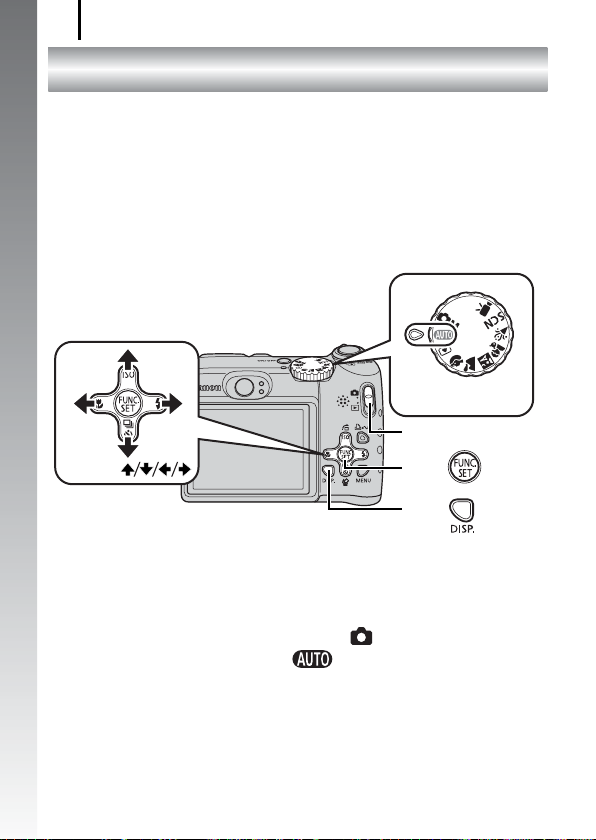
Inserción de la fecha en los datos de imagen
22
Inserción de la fecha en los datos de imagen
En este apartado se explica cómo insertar la información de la fecha en las
imágenes a medida que se graban (Mostrar Fecha).
• Una vez incorporada la marca de fecha, no se puede eliminar de la imagen.
Asegúrese de que la fecha y la hora ya se han ajustado correctamente en la
cámara (pág. 13).
• El tamaño de imagen se fija en el ajuste 2M (1600 × 1200) y la compresión
Información inicial
en Fina (adecuada para imprimir en tamaño L (grande) o de tarjeta postal).
Dial de modo
Conmutador
de modo
Botones
1.
Pulse el botón ON/OFF.
Botón
Botón
2.
Seleccione un modo de disparo.
1. Coloque el conmutador de modo en (disparo).
2. Coloque el dial de modo en .
• También se puede realizar este ajuste en otros modos de disparo
(excepto en los modos Fácil y Película).
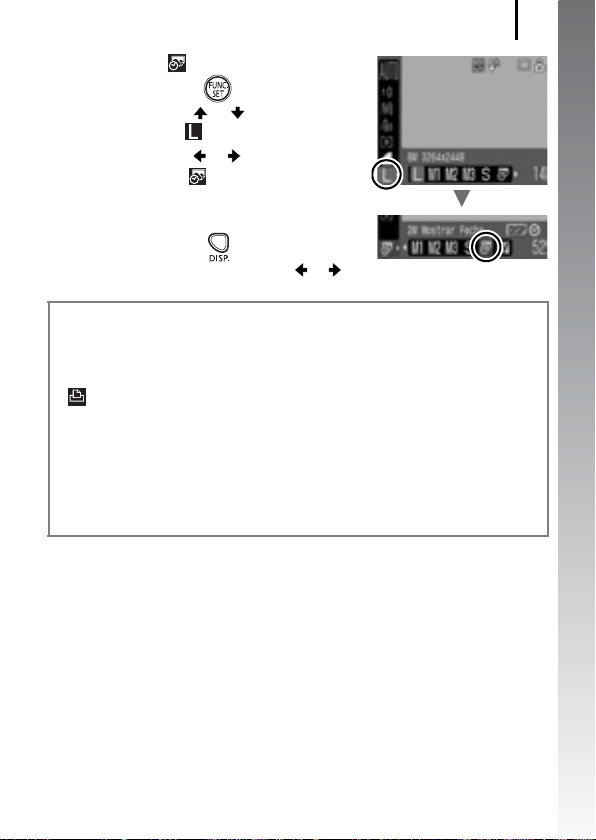
Inserción de la fecha en los datos de imagen
3.
Seleccione [Mostrar fecha].
1. Pulse el botón .
2. Use el botón o para
seleccionar .
3. Use el botón o para
seleccionar .
• La zona que no se vaya a imprimir
aparecerá de color gris.
• Pulse el botón para cambiar a
[Fecha y Hora] con el botón o .
Para imprimir la fecha en las imágenes que no tengan incluida la marca de
fecha, puede utilizar los métodos siguientes.
• Utilizar la función Digital Print Order Format (DPOF) de la cámara.
Ajuste la opción [Fecha] en [On] del elemento [Ajustes impresión] del menú
(Impresión).
• Conectar la cámara a una impresora e imprimir la fecha.
Consulte la Guía del usuario de impresión directa.
• Introducir una tarjeta de memoria en la impresora e imprimir la fecha.
Consulte la guía del usuario de la impresora.
• Utilizar el software suministrado.
Consulte la Guía de iniciación al software.
23
Información inicial
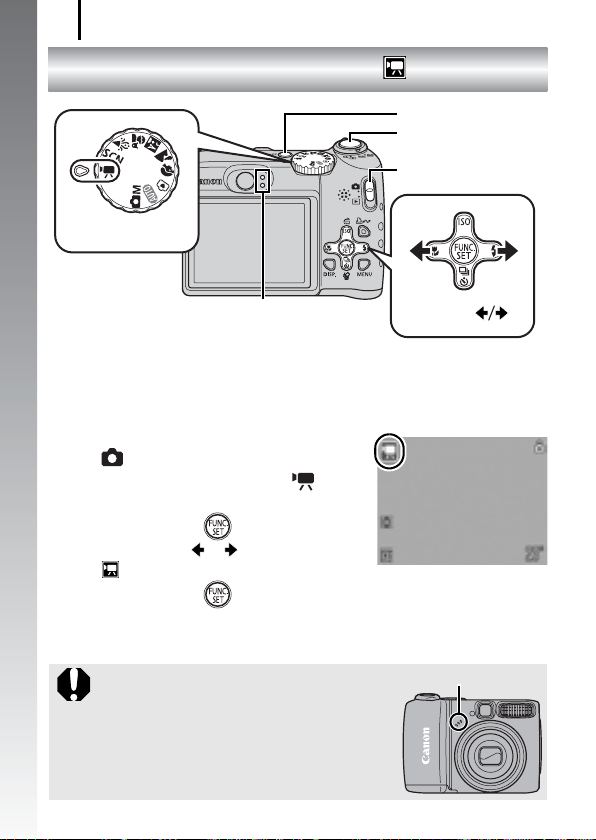
Grabación de vídeos
24
Grabación de vídeos
Dial de modo
Información inicial
Indicadores
1.
Pulse el botón ON/OFF.
2.
Seleccione un modo de disparo.
1. Coloque el conmutador de modo en
(disparo).
2. Coloque el dial de modo en
(Película).
3. Pulse el botón .
4. Use el botón o para seleccionar
(Normal).
5. Pulse el botón .
3.
Dirija la cámara hacia el motivo.
(modo Normal)
Botón ON/OFF
Botón de disparo
Conmutador
de modo
Botones
z
No toque el micrófono durante la grabación.
z
No pulse ningún botón que no sea el de
disparo. El sonido que hagan los botones
se grabará en el vídeo.
Micrófono
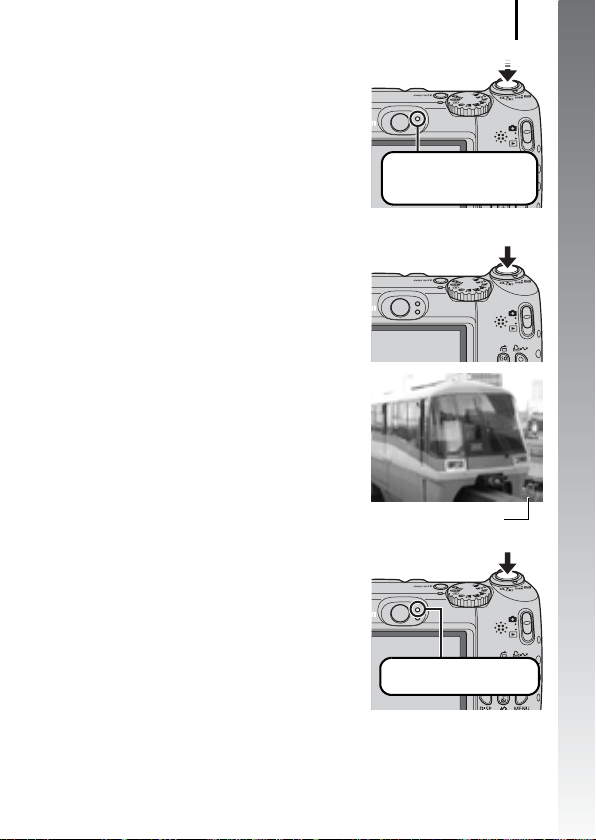
Grabación de vídeos
4.
Pulse el botón de disparo hasta la
mitad para enfocar.
• Cuando la cámara haya enfocado, se oirá
un pitido doble y el indicador se encenderá
en verde.
• La cámara establecerá automáticamente
la exposición, el enfoque y el balance de
blancos.
5.
Pulse el botón de disparo por
Preparativos de
disparo completados:
se ilumina en verde
completo para grabar.
• La grabación comenzará.
• Durante la grabación, en la pantalla LCD
aparecerán el tiempo de grabación
transcurrido y [
6.
Pulse de nuevo el botón de disparo
z
Grab].
Tiempo transcurrido
hasta el final para detener la
grabación.
• El indicador parpadeará en verde y los
datos se grabarán en la tarjeta de
memoria.
• La grabación se detendrá
automáticamente cuando haya
transcurrido el tiempo de grabación máximo o se llene la memoria
incorporada o la tarjeta de memoria.
Grabación: parpadea
en verde
25
Información inicial

Visualización de vídeos
26
Visualización de vídeos
Botón ON/OFF
Conmutador
de modo
Información inicial
Botones
1.
Pulse el botón ON/OFF.
2.
Coloque el conmutador de modo en (reproducción).
3.
Utilice el botón o para ver un vídeo y pulse el
Botón
botón .
• Las imágenes con el icono
son vídeos.
4.
Use el botón o para seleccionar (Visualizar) y pulse
el botón .
• Se empezará a reproducir el vídeo.
• Si pulsa el botón
reproducción, se pondrá en pausa y podrá
reiniciar el vídeo.
• El volumen se puede ajustar con el botón
o .
FUNC./SET
durante la
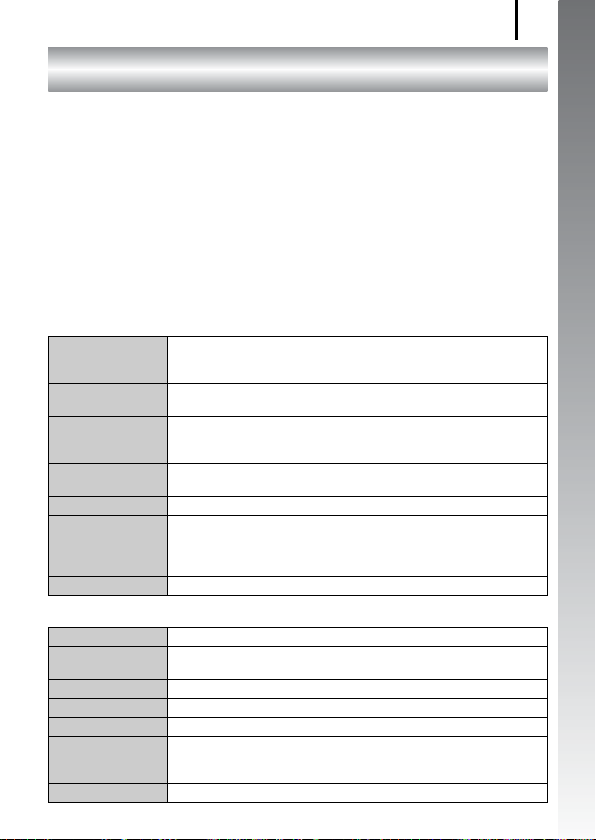
Descarga de imágenes a un ordenador
Descarga de imágenes a un ordenador
Se recomienda el uso del software suministrado.
Elementos necesarios
• Cámara y ordenador
• Disco Canon Digital Camera Solution Disk, que se suministra con
la cámara
• Cable interfaz incluido con la cámara
Requisitos del sistema
Instale el software en un ordenador que cumpla los siguientes requisitos
mínimos.
Windows
SO Windows Vista
Modelo de
ordenador
CPU Windows Vista : Pentium 1,3 GHz o superior
RAM Windows Vista : 512 MB o más
Interfaz USB
Espacio libre en
el disco duro
Pantalla 1024 × 768 píxeles/Color de alta densidad (16 bits) o superior
Macintosh
SO Mac OS X (v10.3 – v10.4)
Modelo de
ordenador
CPU PowerPC G3/G4/G5 o procesador Intel
RAM 256 MB o más de RAM
Interfaz USB
Espacio libre en
el disco duro
Pantalla 1024 × 768 píxeles/32 000 colores o superior
Windows XP Service Pack 2
Windows 2000 Service Pack 4
El sistema operativo anterior debe estar preinstalado en un
ordenador con puertos USB integrados
Windows XP / Windows 2000 : Pentium 500 MHz o
Windows XP / Windows 2000 : 256 MB o más
• Canon Utilities
- ZoomBrowser EX : 200 MB o más
- PhotoStitch : 40 MB o más
• Canon Camera TWAIN Driver : 25 MB o más
El sistema operativo anterior debe estar preinstalado en un
ordenador con puertos USB integrados
• Canon Utilities
- ImageBrowser : 300 MB o más
- PhotoStitch : 50 MB o más
superior
27
Información inicial
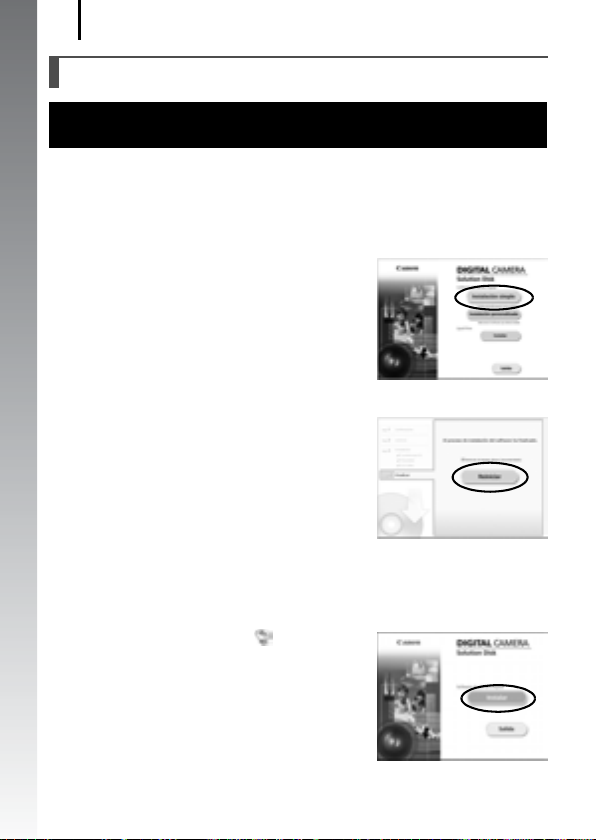
Descarga de imágenes a un ordenador
28
Preparación de la descarga de imágenes
Con Windows 2000, compruebe que el software está instalado
antes de conectar la cámara al ordenador.
1.
Instalación del software
Windows
1. Introduzca el disco Canon Digital Camera Solution Disk en la
Información inicial
unidad de CD-ROM del ordenador.
2. Haga clic en [Instalación simple].
Siga los mensajes que aparecen
en la pantalla para continuar con
la instalación.
3. Haga clic en [Reiniciar] o [Finalizar]
cuando haya terminado la instalación.
Cuando la instalación haya finalizado,
aparecerá [Reiniciar] o [Finalizar]. Haga
clic en el botón que aparezca.
4. Extraiga el disco de la unidad de
CD-ROM cuando aparezca la pantalla normal del escritorio.
Macintosh
Haga doble clic en el icono de la
ventana del CD-ROM. Cuando aparezca el
panel del instalador, haga clic en [Instalar].
Para continuar, siga las instrucciones que
aparezcan en la pantalla.
